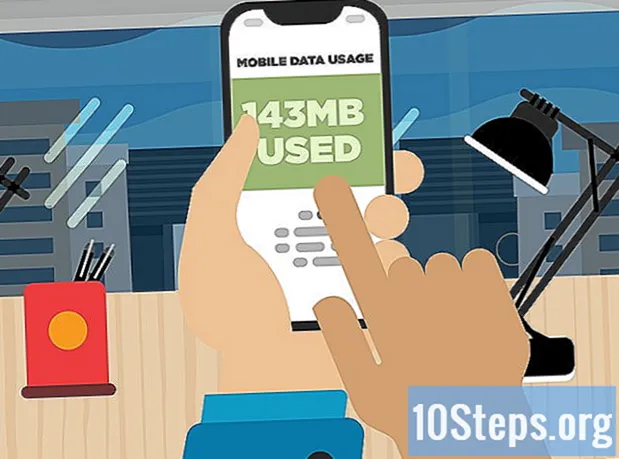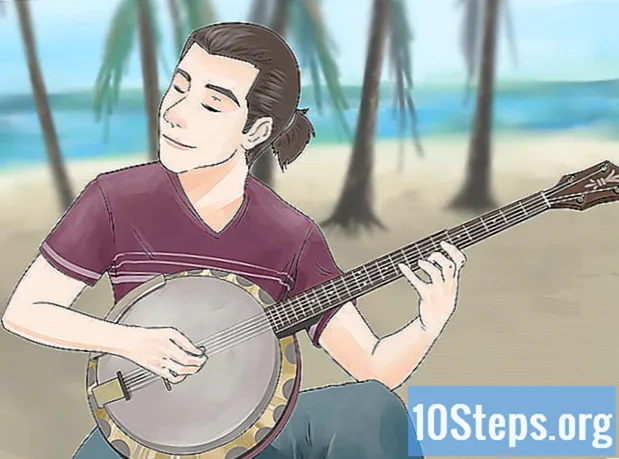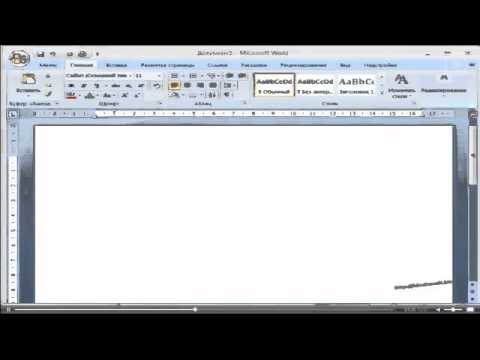
Съдържание
Можете да запазите документ на Microsoft Word, като отидете в менюто „Файл“ и щракнете върху „Запазване“. Ако имате конкретна предпоставка за публикуване или печат, можете също да използвате функцията „Запазване като“, за да запишете документа в различен тип файл (например: PDF). Запазването на документ, когато е готов, е необходимо, ако искате Word да запази напредъка ви.
Стъпки
Метод 1 от 2: Запазване на документ на Microsoft Word
Уверете се, че документът е отворен. Отворете Word, като щракнете двукратно върху неговия пряк път или върху самия текстов документ.

Намерете и кликнете върху раздела "Файл". Намира се в горния ляв ъгъл на прозореца.
Щракнете върху „Запазване“ или „Запазване като“. Когато щракнете върху „Запазване“ на незаписан документ, ще бъдете пренасочени към менюто „Запазване като“.
- Ако вече е бил запазен по-рано, няма да е необходимо да избирате местоназначението (например „Работен плот“) или име на файл, съществуващият файл просто ще бъде актуализиран.

Под "Запазване като" решете местоназначението на файла. Някои често срещани местоположения включват "Този компютър" и OneDrive, но можете също да щракнете върху "Преглед" и да изберете пътя, който искате.- Ако сте избрали "Този компютър", ще трябва да изберете подпапка, като "Работен плот".

Щракнете двукратно върху избраното място. Това ще ви отведе до екрана с името на файла.
В полето "Име на файл" въведете желаното име.
Щракнете върху „Готово“, за да запазите файла.
Уверете се, че файлът е запазен, преди да затворите документа. Ако файлът е на избраното място, значи е записан успешно!
Метод 2 от 2: Запазете документа като различен тип файл
Уверете се, че документът е отворен. Отворете Word, като щракнете двукратно върху неговия пряк път или върху самия текстов документ.
Щракнете върху „Запазване като“. Ако документът не е бил запазен преди това, щракването върху „Запазване“ ще ви върне към екрана „Запазване като“.
Под "Запазване като" решете местоназначението на файла. Някои често срещани местоположения включват "Този компютър" и OneDrive, но можете също да щракнете върху "Преглед" и да изберете пътя, който искате.
- Ако сте избрали „Този компютър“, ще трябва да изберете подпапка, като „Работен плот“.
Щракнете двукратно върху избраното място. Това ще ви отведе до екрана с името на файла.
В полето "Име на файл" въведете желаното име.
Намерете полето „Запазване като тип“ и кликнете върху него. След това изберете типа на файла, който искате да запишете в документа.
- Някои налични опции включват: PDF, уеб страница и версии за съвместимост на Word (1997-2003 е най-често срещаната, но има и други).
Щракнете върху „Готово“, за да запазите файла.
Уверете се, че файлът е запазен, преди да затворите документа. Ако файлът е в избраното местоположение и формат, значи е записан успешно!
Съвети
- Можете също така да запазите текущ документ по всяко време, като натиснете клавишите. Контрол+с или като щракнете върху иконата на дискетата в горния десен ъгъл на екрана.
- Word обикновено пита дали искате да запазите напредъка на документа, когато го затворите, без да го запазвате.
- Ако трябва да осъществите достъп до документ, запазен на повече от една платформа, изберете опцията „OneDrive“, тъй като позволява документът да се отваря на всеки телефон, таблет или компютър с достъп до интернет.
Предупреждения
- Неспазването на документ преди затваряне на Microsoft Word води до евентуално изтриване на съдържанието му или не се правят промени в съществуващ файл.